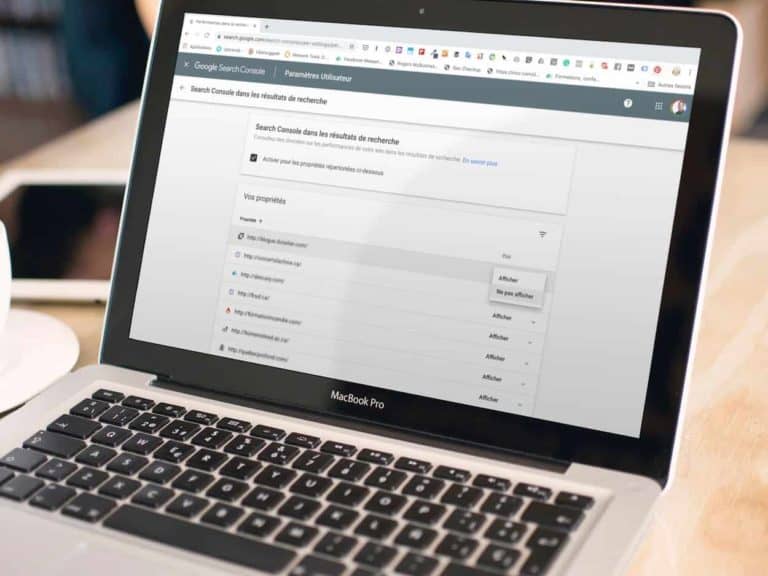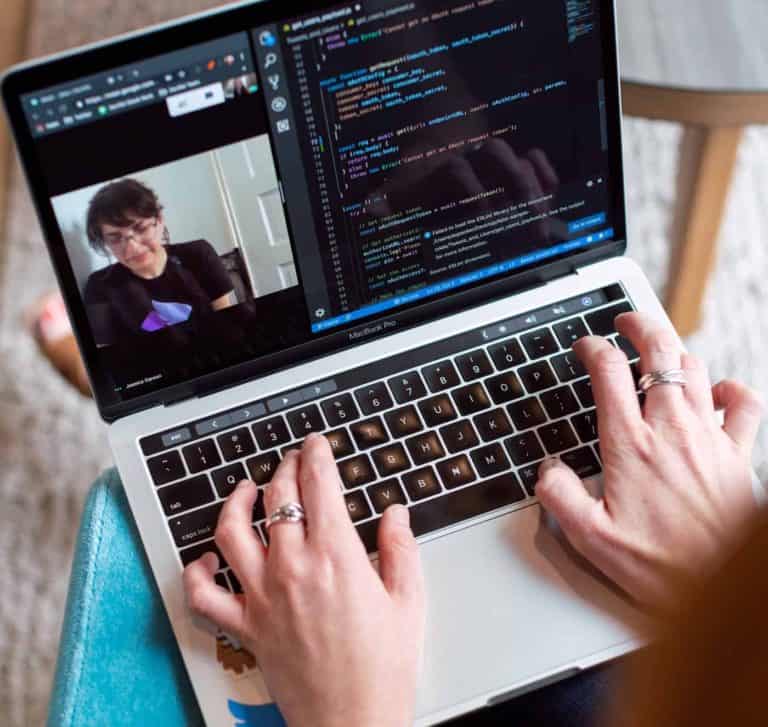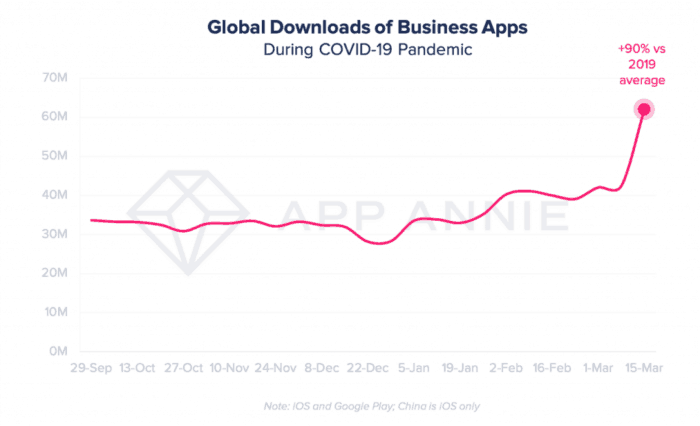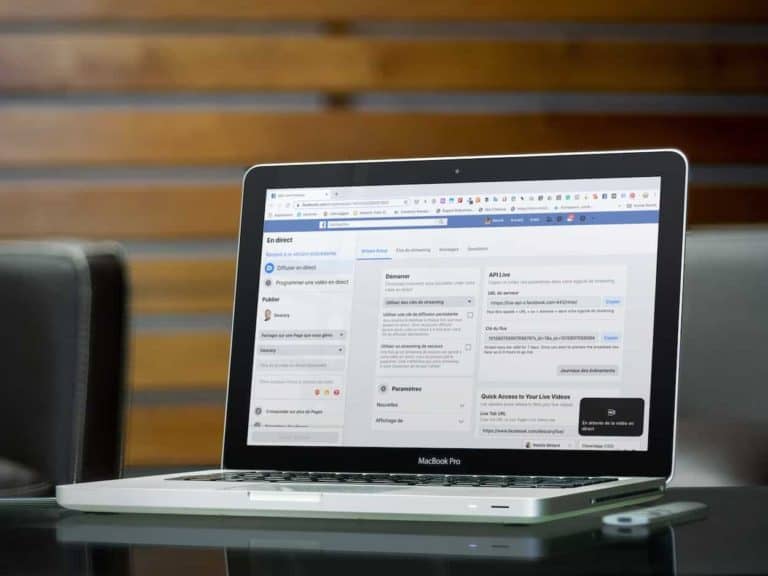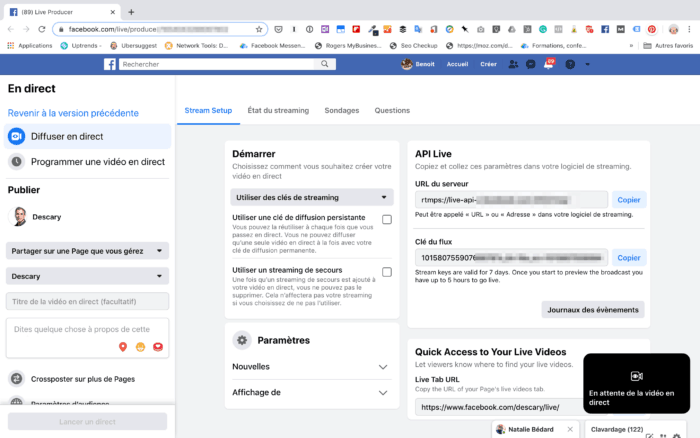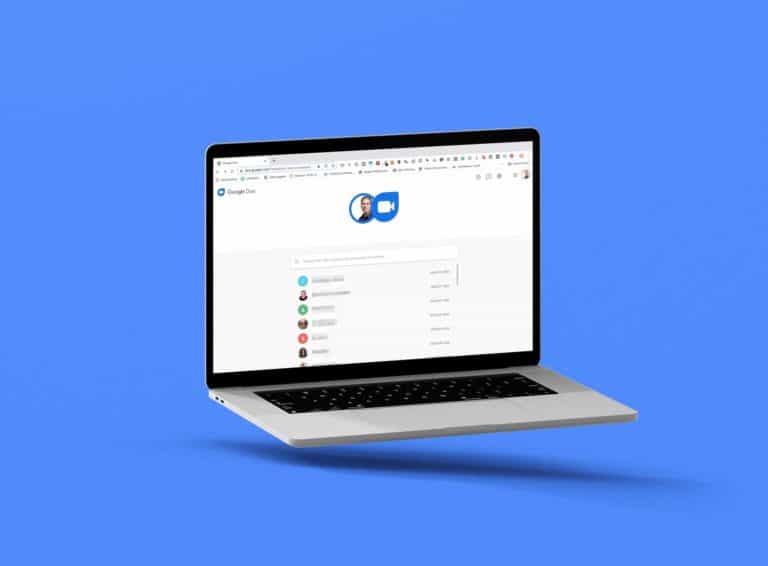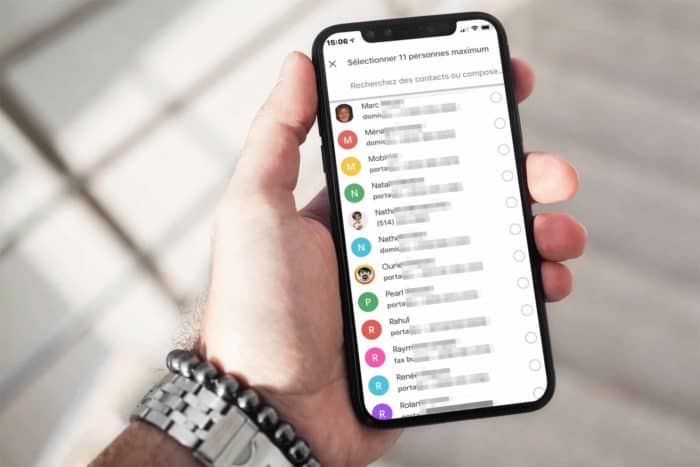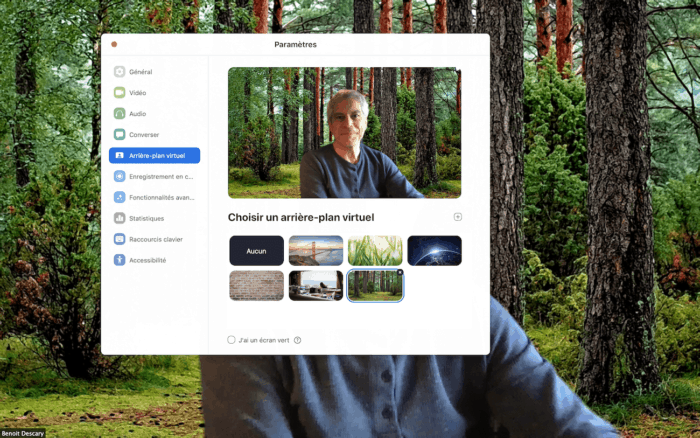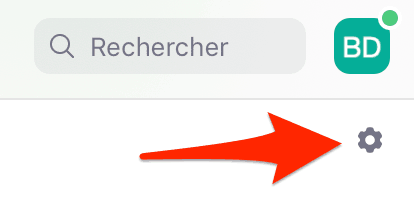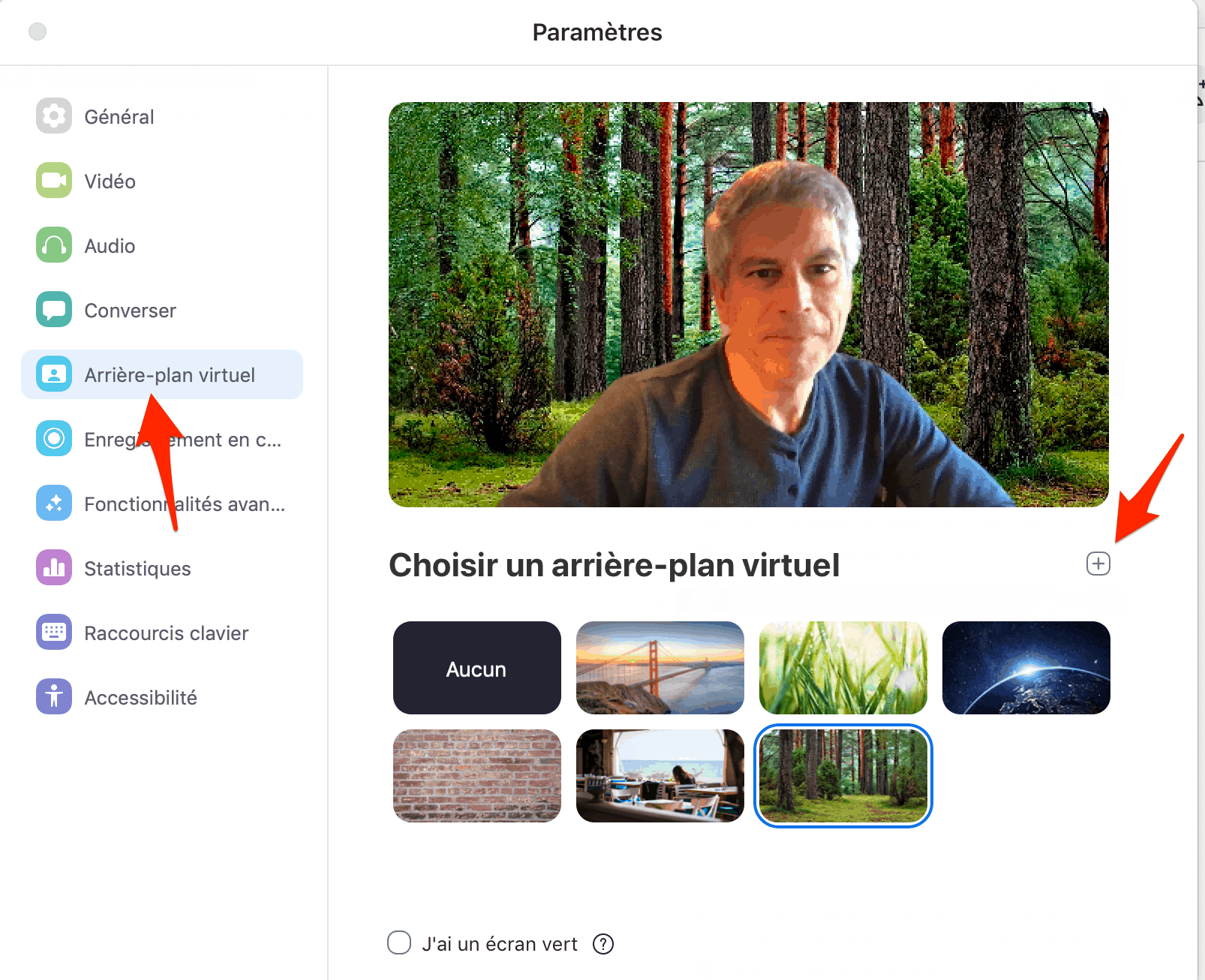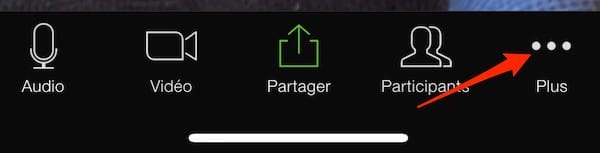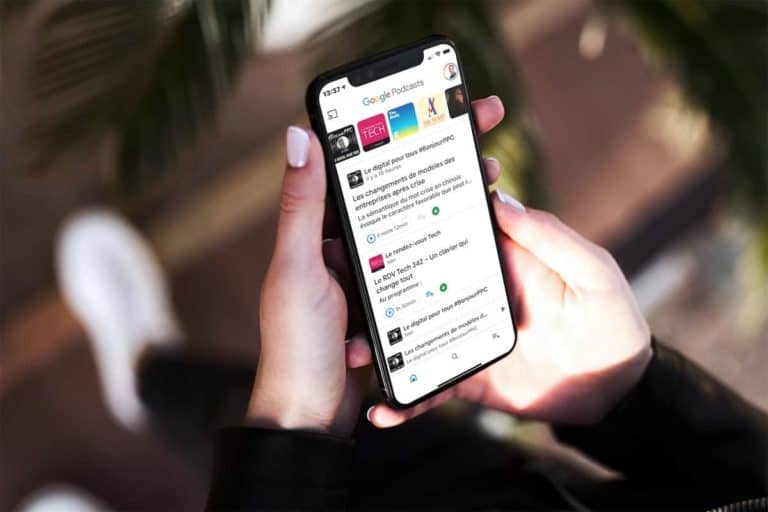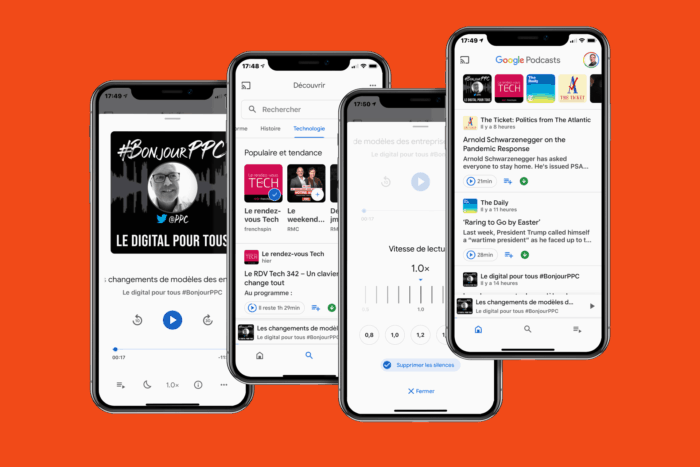Vous administrez un site Web? Vous avez peut-être remarqué le rapport de performance de la Console de Recherche de Google qui s’affiche directement dans les résultats de recherche.
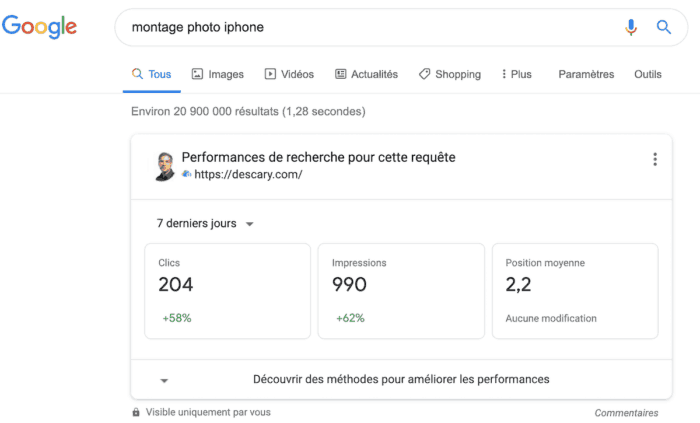
Google proposait déjà l’affichage d’informations directement dans les résultats de recherche avec les statistiques de Google Mon Entreprise. Lorsque vous recherchez le nom d’une entreprise ou organisation et que vous êtes l’un des administrateurs de la Console de Recherche de Google, un rapport s’affichera au-dessus des résultats de recherche.
Ce rapport donne accès aux performances de votre site sur la requête précise que vous avez demandé. Si je lance une recherche sur le mot Descary, je vais obtenir le rapport de performance sur ce mot-clé. Même principe sur « montage photo iPhone », requête sur laquelle mon site est bien référencé. Le rapport s’affiche directement dans les résultats de recherche.

Ces rapports devraient s’afficher sur toutes les requêtes de mots-clés et expression sur lesquelles votre site se positionne favorablement. Si vous ne désirez pas afficher ces rapports dans vos résultats de recherche, il est toujours possible de les désactiver.
Comment gérer les rapports de performance de la Console de Recherche dans les SERP
- Rendez-vous sur la Console de Recherche de Google et sélectionnez l’icône « Paramètres utilisateur ».
- Ensuite, sélectionnez « Search Console dans les résultats de recherche ».
- Vous pouvez désactiver l’ensemble des propriétés (site Web) en décochant « Activer pour les propriétés répertoriées ci-dessous ».
- Il est aussi possible de désactiver un ou plusieurs sites Web manuellement en sélectionnant « Afficher » et choisir « Ne pas afficher ».
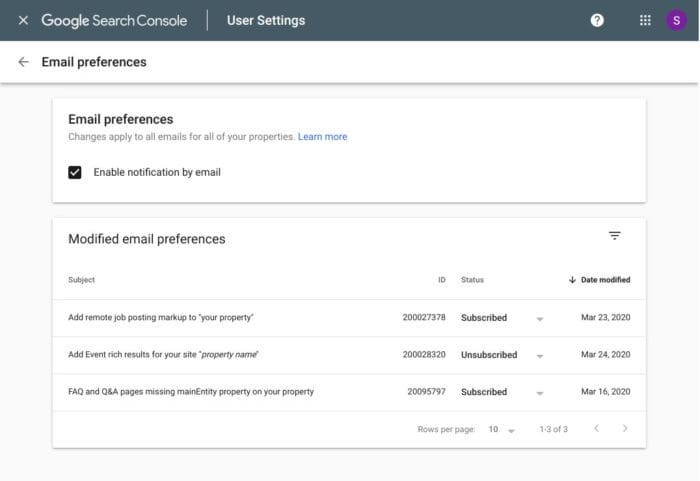
Vous serez aussi en mesure de personnaliser les notifications par courriel. Là aussi, vous pourrez activer ou désactiver ces notifications en fonction des alertes que vous désirez recevoir.
Benoit Descary
Via le compte Twitter de Google Webmasters